Geeft uw USB-station “Niet toegewezen” weer in het hulpprogramma Schijfbeheer van uw pc? Heeft u vanwege dit probleem geen toegang tot uw gegevens die zijn opgeslagen op de USB-stick/SD-kaart? Als uw antwoord op deze vragen “Ja” is, bent u op de juiste plek. Het is omdat we in deze blog effectieve manieren gaan bespreken om niet-toegewezen ruimte op een USB-drive te repareren en te herstellen
Daarnaast leert u ook de redenen kennen die tot dit probleem leiden. Dus laten we beginnen……!
\
Vrije USB Drijfveer Herstel Gereedschap.
Herstellen gegevens van USB-drives, Pendrives, SSD's, HDD's en andere apparaten op Windows. Probeer nu!
-
Wat is niet-toegewezen ruimte op een USB-drive?
-
Waarom is mijn USB-drive geworden niet toegewezen?
-
Is het mogelijk om gegevens uit niet-toegewezen ruimte te herstellen?
-
Hoe niet-toegewezen ruimte op USB-drive te repareren?
-
Hoe niet-toegewezen ruimte op een USB-drive te herstellen?
Wat is niet-toegewezen ruimte op een USB-drive?
Een “niet-toegewezen ruimte” op een USB-station verwijst naar dat gedeelte of de ruimte van het station dat niet kan worden geopend of gebruikt. Omdat de ruimte nog steeds niet door Windows aan de partitie is toegewezen, wordt deze vaak gemarkeerd als “Niet toegewezen“, zoals weergegeven in de onderstaande afbeelding.
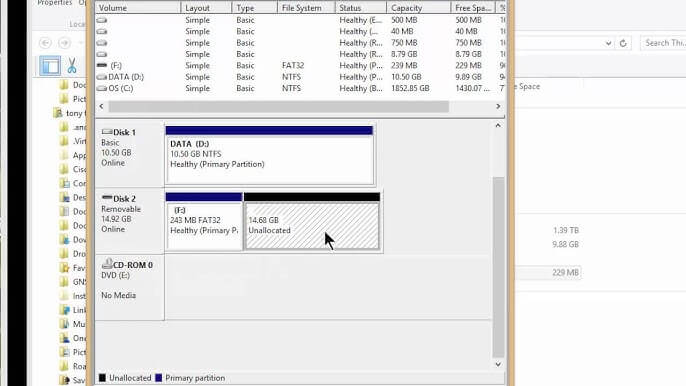
De schijf is niet geformatteerd of gepartitioneerd, maar is nog niet klaar voor gegevensopslag. Wanneer de externe schijf is gemarkeerd als niet-toegewezen ruimte, hebt u geen toegang tot deze ruimte en kunt u er geen nieuwe gegevens op toevoegen.
Als u deze niet-toegewezen ruimte echter wilt gebruiken, moet u deze eerst omzetten in toegewezen ruimte.
Waarom is mijn USB-drive geworden niet toegewezen?
Virusaanval of onjuiste formattering zijn de meest voorkomende redenen om niet-toegewezen ruimte op een USB-drive te krijgen.
Soms kunt u dit probleem echter ook tegenkomen vanwege een onjuiste werking, zoals het per ongeluk verwijderen van de partitie, het onjuist uitwerpen van de schijf, het beschadigen van het bestandssysteem en een onverwachte systeemfout.
Is het mogelijk om gegevens uit niet-toegewezen ruimte te herstellen?
Natuurlijk, ja, het is mogelijk om gegevens te herstellen van niet-toegewezen ruimte op een USB-station.
Soms, toen u uw USB-station op de pc aansloot, heeft u misschien gezien dat een niet-toegewezen ruimte wordt herkend als de verloren partitie. Maar het goede nieuws is dat de gegevens er nog steeds van kunnen worden hersteld door de krachtigste USB Drijfveer Gegevens Herstel Hulpmiddel te gebruiken.
Nadat u de gegevens met behulp van deze software hebt hersteld, kunt u nu een nieuwe partitie maken of de bestaande partitie uitbreiden.
Hoe niet-toegewezen ruimte op USB-drive te repareren?
Een van de meest effectieve manieren om een niet-toegewezen ruimte op USB te repareren, is: maak direct een nieuwe partitie aan.
Dus als u een niet-toegewezen ruimte op USB wilt gebruiken, maakt u eerst de ruimte bruikbaar door een nieuwe partitie op USB te maken.
Ga als volgt te werk om een nieuwe partitie op USB te maken:
- Sluit uw verwisselbare schijf (USB-station/SD-kaart) aan op een pc.
- Klik daarna met de rechtermuisknop op Deze pc/Mijn computer en selecteer “Beheren” en vervolgens > “Schijfbeheer“.
- Nogmaals, klik met de rechtermuisknop op een niet-toegewezen ruimte en selecteer vervolgens “Nieuw eenvoudig volume“.
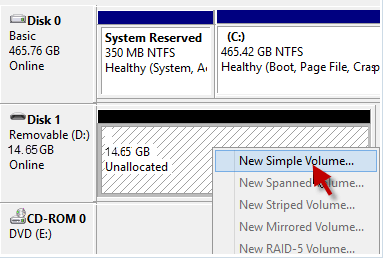
- Dat is het! Volg nu gewoon de instructies op het scherm om het rustproces te voltooien.
Hoe niet-toegewezen ruimte op een USB-drive te herstellen?
Zodra een niet-toegewezen USB is opgelost met de bovenstaande methode, kunt u eenvoudig proberen uw verwijderde/verloren USB-partitie te herstellen met behulp van de USB Drijfveer Gegevens Herstel Hulpmiddel.
Het is het beste programma voor gegevensherstel dat speciaal is ontworpen om verloren, verwijderde, ontbrekende, gewiste of ontoegankelijke gegevens van een USB-drive te herstellen. Het zal u niet alleen helpen om de verwijderde partitie van niet-toegewezen USB te herstellen, maar ook om bestanden van andere gegevensopslagapparaten te herstellen.
Het biedt ook zeer gemakkelijke en effectieve stappen die men gemakkelijk kan uitvoeren, zelfs zonder enige technische hulp. Het beste hieraan USB flash drijfveer gegevens herstel hulpmiddel is dat- het ondersteunt zowel het besturingssysteem: Windows als Mac.


* De gratis versie van het programma scant en bekijkt alleen herstelbare items.
Dus download en installeer deze software zonder enige vertraging via de onderstaande knoppen en herstel met gemak niet-toegewezen ruimte op de USB-drive.
Stap 1: Selecteer Gewenst Locatie
Selecteer eerst het station, externe media of volume waarvan u verwijderde mediabestanden wilt herstellen. Klik na het selecteren op 'Scannen'.

Stap 2: Voorbeeld hersteld Media Bestanden
Vervolgens kunt u een voorbeeld van de herstelbare mediabestanden bekijken nadat het scanproces is voltooid.

Stap 3: Herstellen Media Bestanden
Ten slotte kunt u de afbeeldingen, audio en videobestanden selecteren die u wilt herstellen en op de optie 'Herstellen' klikken om ze op de gewenste locatie op te slaan.

Lees ook – Hoe verloren partitie op USB-drive te herstellen?
Veel Gestelde Vragen:
Waarom is mijn externe harde schijf Niet toegewezen?
Er zijn veel redenen die kunnen leiden tot dit probleem met de niet-toegewezen externe harde schijf. Enkele van de belangrijkste factoren worden hieronder vermeld om uw schijf niet-toegewezen te maken:
- Virus-/spyware-infectie
- Partities zijn ten onrechte gemaakt of gewijzigd
- Een harde schijf wordt abrupt losgekoppeld van de voeding
- Hardwarestoring
- Installatie van de extra harde schijf
- Wegens verouderde driver.
Hoe kan ik gegevens opslaan van een niet-toegewezen harde schijf?
Om gegevens van een niet-toegewezen harde schijf op te slaan of te herstellen, kunt u de nieuwe partitie maken om de toegewezen ruimte te gebruiken. Hier is hoe dit te doen:
- Sluit het USB-station aan op een pc.
- Vervolgens moet u de Win + R-toetsen samen indrukken om het dialoogvenster Uitvoeren te openen.
- Voer vervolgens de 'diskmgmt.msc' in om Schijfbeheer te starten.
- Tik met de rechtermuisknop op een niet-toegewezen ruimte >> selecteer de optie 'Nieuw eenvoudig volume'.
- Nu moet u een nieuwe, eenvoudige volumewizard volgen om de nieuwe partitie te maken.
Hoe herstel ik partitiegegevens van niet-toegewezen ruimte op mijn externe harde schijf?
U kunt partitiegegevens herstellen van niet-toegewezen ruimte op uw externe harde schijf met behulp van een back-up of met behulp van de aanbevolen Extern Moeilijk Drijfveer Gegevens Herstel Hulpmiddel.
Conclusie
Nadat je dit hele bericht hebt doorgenomen, hoop ik dat je de verloren / niet-toegewezen ruimte op de USB-drive kunt herstellen. Alle oplossingen zijn zeer effectief en zullen u zeker het gewenste resultaat opleveren.
Echter met behulp van de USB Drijfveer Gegevens Herstel Hulpmiddel is de beste keuze om niet-toegewezen ruimte op een USB-drive te herstellen met slechts een paar klikken.
Ik hoop dat je dit bericht nuttig vond ….!

Taposhi is an expert technical writer with 5+ years of experience. Her in-depth knowledge about data recovery and fascination to explore new DIY tools & technologies have helped many. She has a great interest in photography and loves to share photography tips and tricks with others.